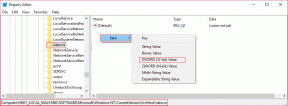Як знайти найкращий канал Wi-Fi на Mac
Різне / / June 09, 2023
Швидкість Інтернету визначається наскільки хороший ваш роутер і канал Wi-Fi, до якого підключено ваш Mac. Канал Wi-Fi в основному відноситься до середовища, через яке ваша бездротова Інтернет-мережа надсилає та отримує дані. Можна сказати, що швидкість вашого Інтернету безпосередньо залежатиме від кількості каналів Wi-Fi, які підтримує ваш маршрутизатор.

Це також корисно, особливо в наш час, коли ваш маршрутизатор підключено до кількох пристроїв одночасно. Тож у цій публікації ми поділимося кроками, щоб знайти найкращий канал Wi-Fi на вашому Mac для найкращої швидкості Інтернету та найстабільнішого з’єднання.
Діапазони частот 2,4 ГГц проти 5 ГГц
Перш ніж показати вам кроки, давайте швидко розберемося з двома найпопулярнішими каналами Wi-Fi, позначеними далі зазвичай із діапазонами частот – 2,4 ГГц і 5 ГГц. Ними користуються майже всі Wi-Fi споживчого рівня маршрутизатор. Але вони відрізняються за швидкістю і дальністю покриття.
Діапазон частот 2,4 ГГц підтримує 11 каналів і максимальну пропускну здатність до 450 Мбіт/с. З іншого боку, діапазон частот 5 ГГц підтримує 25 каналів і максимальну пропускну здатність до 1300 Мбіт/с. Зверніть увагу, що кількість каналів Wi-Fi також залежить від вашого регіону. Наприклад, діапазон частот 2,4 ГГц має лише 11 каналів у Північній Америці. Однак в Азії та Європі ви маєте доступ до 13 каналів у діапазоні частот 2,4 ГГц.
Але найбільша різниця між ними полягає в охопленні. Діапазон частот 5 ГГц може забезпечити більше каналів, але менше покриття для всього вашого пристрою. Діапазон частот 2,4 ГГц може забезпечити меншу кількість каналів, але більше покриття для ваших пристроїв.
Ось чому вам потрібно буде сидіти ближче до маршрутизатора, якщо ви плануєте використовувати канал 5 ГГц на своєму комп’ютері та мобільних телефонах.
Виберіть оптимальний канал Wi-Fi для вашого Mac
У macOS Ventura Apple створила вбудований інструмент діагностики бездротового зв’язку, який допоможе вам вибрати відповідний канал Wi-Fi. Щоразу, коли ви стикаєтеся з проблемами веб-перегляду після підключення Mac до маршрутизатора, ви можете шукати найкращі канали Wi-Fi, доступні навколо вас, за допомогою цього вбудованого інструменту.
Ось як ним користуватися.
Крок 1: Натисніть значок Wi-Fi у верхньому правому куті, утримуючи клавішу Option на вашому Mac.

Крок 2: Натисніть «Відкрити діагностику бездротового зв’язку».

крок 3: Натисніть «Вікно» у верхній панелі меню.

крок 4: Виберіть Сканувати зі списку параметрів.

Ви побачите список усіх доступних мереж Wi-Fi та їхні відповідні конфігурації. У розділі «Підсумок» ви побачите рекомендації щодо найкращих каналів 2,4 ГГц і 5 ГГц.

Змініть канал Wi-Fi вашого маршрутизатора
Вибравши канал Wi-Fi, який ви плануєте використовувати, вам потрібно буде налаштувати параметри маршрутизатора на комп’ютері Mac. Якщо ваш MacBook або iMac підтримує це, рекомендуємо підключити ваш Mac до маршрутизатора за допомогою кабелю Ethernet. Але використання бездротової мережі також буде працювати.
Але спочатку давайте покажемо вам, як знайти IP-адресу маршрутизатора на вашому Mac.
Крок 1: Натисніть комбінацію клавіш Command + пробіл, щоб відкрити Spotlight Search, введіть Системні налаштування, і натисніть Return.

Крок 2: Натисніть Wi-Fi у верхньому лівому куті.

крок 3: Натисніть Деталі біля підключеної мережі Wi-Fi.
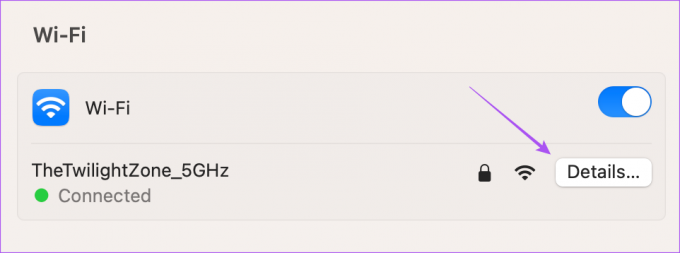
крок 4: Виберіть TCP/IP у меню ліворуч.

крок 5: Натисніть комбінацію клавіш Command + C, щоб скопіювати IP-адресу маршрутизатора. Потім натисніть «ОК» у нижньому правому куті.

Крок 6: Відкрийте браузер на Mac, введіть IP-адресу маршрутизатора та натисніть Return.
Крок 7: Увійдіть, використовуючи облікові дані адміністратора. Ви можете зв’язатися зі своїм постачальником послуг Інтернету, якщо ви цього не знаєте.
Крок 8: Відкрийте налаштування каналу Wi-Fi, і вони можуть відрізнятися залежно від маршрутизатора. Далі ви можете вибрати відповідні канали 2,4 ГГц і 5 ГГц.
Збережіть налаштування та перезапустіть маршрутизатор, щоб застосувати нові налаштування каналу.
Насолоджуйтесь найкращою швидкістю Інтернету
Вибір найкращого каналу Wi-Fi – чудовий спосіб забезпечити оптимальну швидкість Інтернету на вашому Mac. Якщо у вас ПК з Windows, ось як це зробити знайдіть найкращий канал Wi-Fi на своєму ПК з Windows.
Востаннє оновлено 17 травня 2023 р
Стаття вище може містити партнерські посилання, які допомагають підтримувати Guiding Tech. Однак це не впливає на нашу редакційну чесність. Вміст залишається неупередженим і автентичним.